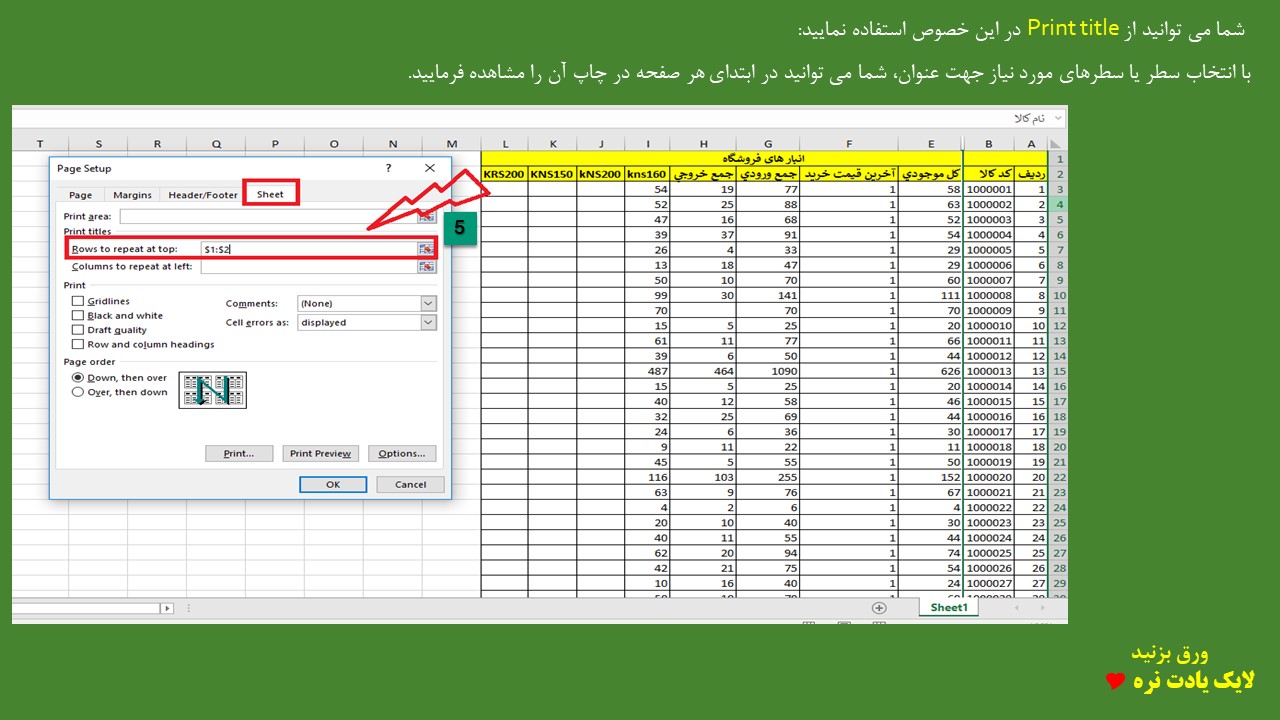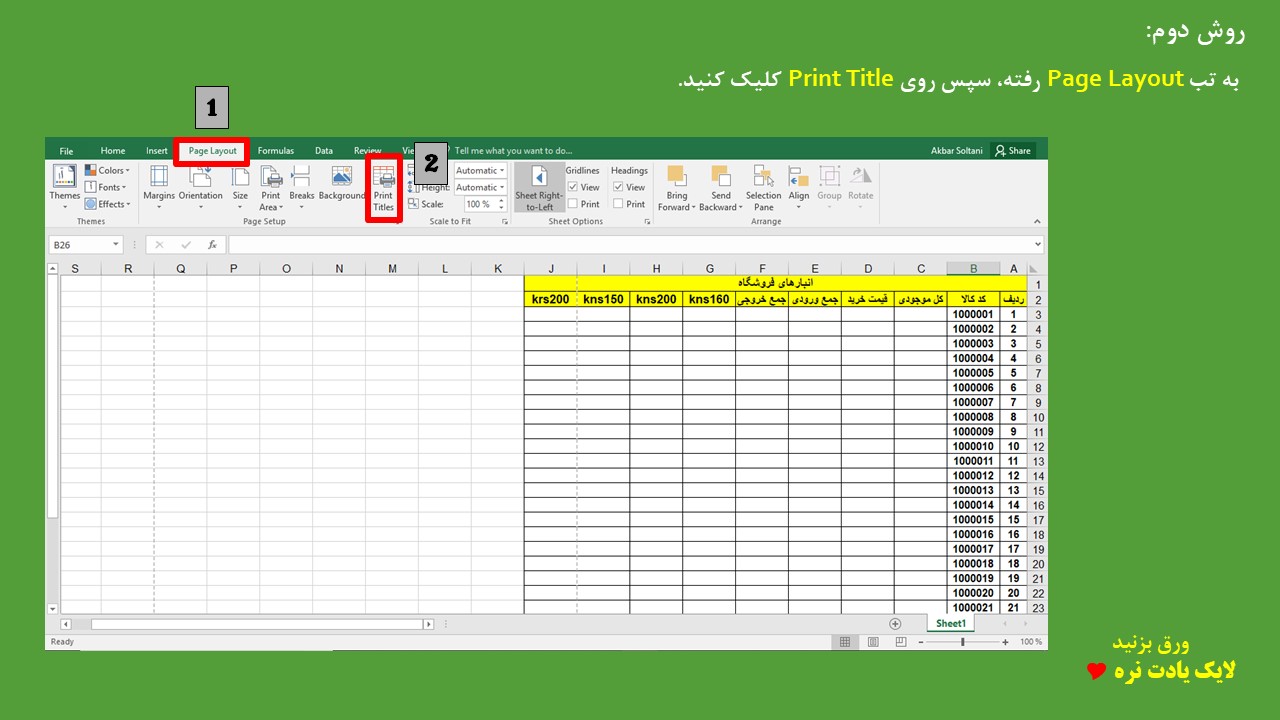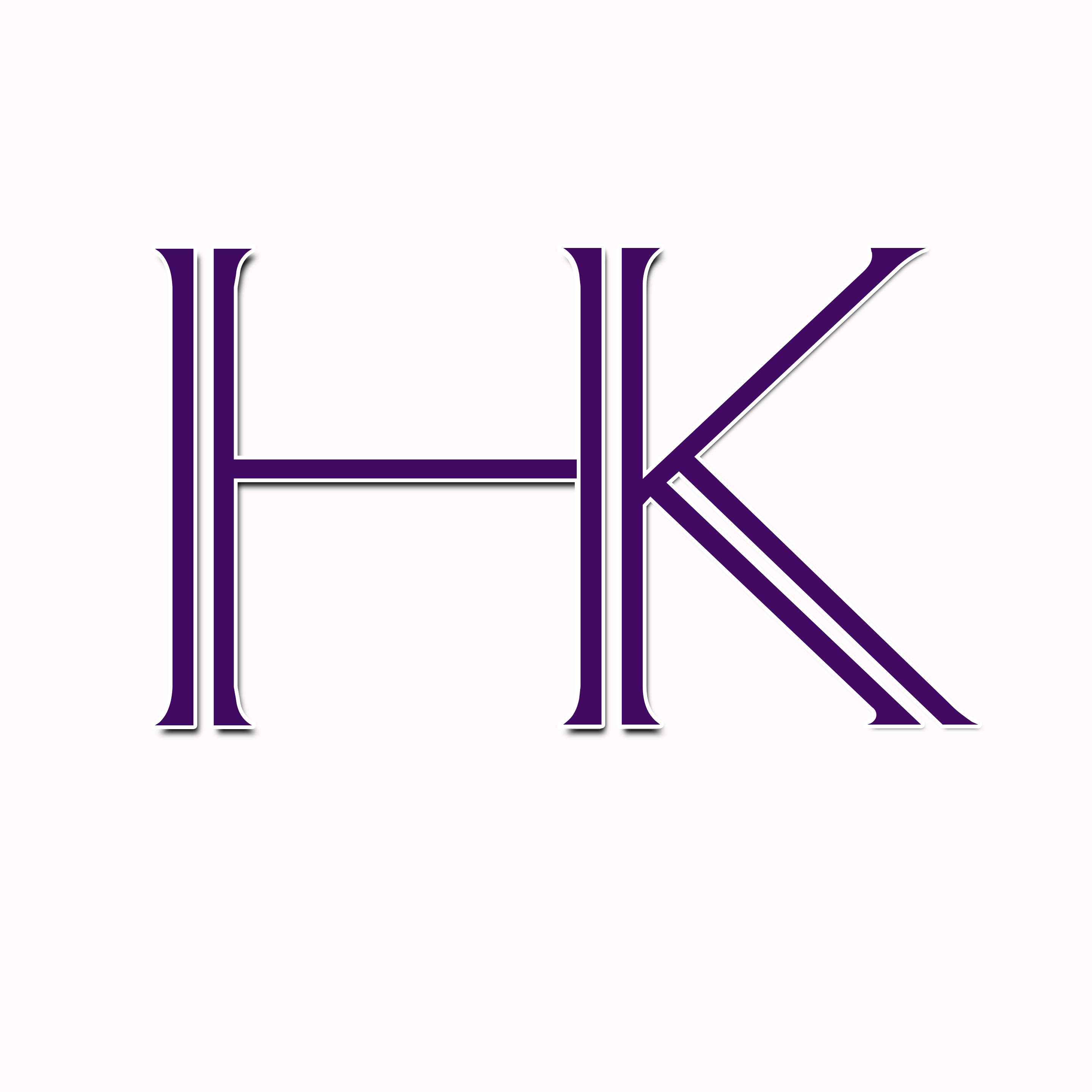-
سه شنبه, ۲۱ آبان ۱۳۹۸، ۰۴:۱۷ ب.ظ
-
۲۵۱

بعضا ممکن است بخواهید یک جدول را چاپ کنید اما در عین حال سطر یا سطر های حاوی سرفصل های جداول نیز در هر صفحه چاپ بشود و صرفا در بالای اولین صفحه نباشد.
برای این کار دو روش را مطابق تصاویر زیر پیش بگیرید:
روش اول:
ابتدا مسیر زیر را طی کنید:
File >> Print >> Page setup >> sheet >> Rows to repeat at top.
سپس بر روی باکس مقابل Rows to repeat at top کلیک کنید.
سپس سطر یا سطرهای مورد نظر خود را انتخاب کرده و Ok را کلیک کنید.
در نهایت با انجام عمل چاپ مشاهده می کنید که سطرهای انتخابی در تمام صفحات چاپ شده است.
روش دوم:
به تب Page Layout رفته و بر روی Print Title کلیک کنید.
روش دوم:
مطابق شکل بر روی باکس رو به روی Rows to repeat at top کلیک کنید؛ مشاهده می کنید که صفحه آماده انتخاب سلول ها است.
روش دوم:
پس از انتخاب سطرها مجدد روی باکس مربوط کلیک کنید تا به پنجره Page setup برگردید.
مشاهده می کنید که سطرهای انتخابی در محل کنار باکس نوشته شده است.
و در نهایت با کلیک بر روی OK و انجام عمل چاپ، نتیجه کار را مشاهده می کنید.
جهت دانلود فایل PDF آموزش فوق روی لینک زیر دانلود کنید:
برچسب ها:
آموزش اکسل,
اکسل کاربردی,
حساب کتاب,
حسابداری,
حسابرسی,
مالی,
مدیریت فروش,
مدیریت مالی,
مهارت های فروش,
کاربرد اکسل,